1.在views文件夹下面的templates.xml中引入自定义的js文件。
<odoo> <data> <template id="assets_backend" name="custom page assets" inherit_id="web.assets_backend"> <xpath expr="." position="inside"> <script type="text/javascript" src="/wdc_model/static/src/js/wdc.js"></script> <link rel="stylesheet" type="text/css" href="/wdc_model/static/src/css/wdc.css"/> </xpath> </template> </data> </odoo>
2.自定义js文件。
odoo.define(‘wdc_js‘, function (require) { "use strict"; var ListController = require(‘web.ListController‘); // 引入列表控制器,用来修改tree视图 var show_button_import = "wdc_model"; // 指定那个模型添加:想要自定义内容的模型 ListController.include({ // 自定义按钮方法 renderButtons: function ($node){ var $buttons = this._super.apply(this, arguments); var tree_model = this.modelName; // 当前模型名称 // 如果当前模型名称为上面定义的模型名称 if (tree_model == show_button_import) { // 定义一个html按钮,点击时出发test函数 var button_01 = $("<button id=‘but‘ type=‘button‘ class=‘btn btn-secondary btn_margin‘>自定义按钮</button>").click(this.proxy("test")) this.$buttons.append(button_01); // 添加到已有按钮的后面 } return $buttons; }, test: function () { console.log(‘6666666666666666666‘); }, // 自定义元素方法 renderElement: function () { var $div = this._super.apply(this, arguments); var tree_model = this.modelName; // 当前模型名称 // 如果当前模型名称为上面定义的模型名称 if (tree_model == show_button_import) { // 定义的自定义显示的html内容 var div_03 = $("<div id=‘wdc3‘><table border=‘1‘> <tr> <th>Month</th> <th>Savings</th> <th>Savings</th> <th>Savings</th> <th>Savings</th> </tr> <tr> <td>January</td> <td>$100</td> <td>$100</td> <td>$100</td> <td>$100</td> </tr> </table></div>"); var div_02 = $("<div id=‘wdc2‘><table border=‘1‘> <tr> <th>Month</th> <th>Savings</th> <th>Savings</th> <th>Savings</th> <th>Savings</th> </tr> <tr> <td>January</td> <td>$100</td> <td>$100</td> <td>$100</td> <td>$100</td> </tr> </table></div>"); // 将自定义的html内容,添加到视图中想要添加的位置 this.$(‘.o_content‘).append(div_02); this.$(‘.o_content‘).append(div_03); } }, }); });
3.效果展示
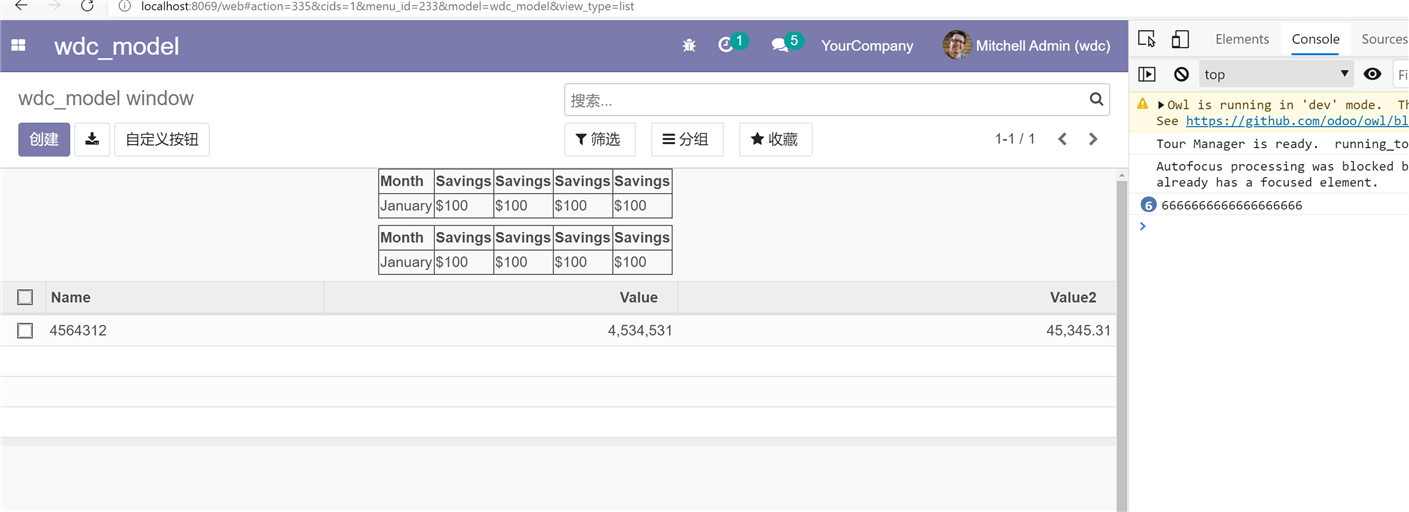
4.参考文献
odoo12 tree视图 自定义导入_不期而遇、的博客-CSDN博客
原文:https://www.cnblogs.com/wangdianchao/p/14805401.html